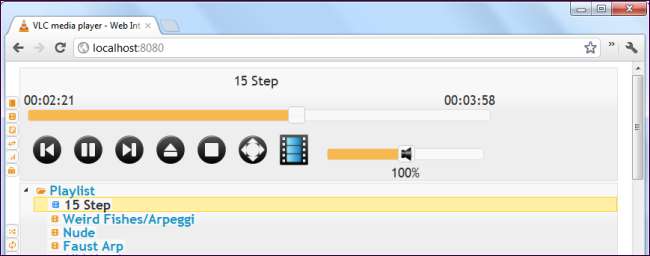
VLC zawiera interfejs sieciowy, który można włączyć, aby uzyskać dostęp do odtwarzacza VLC z przeglądarki internetowej, kontrolując odtwarzanie z innego urządzenia - szczególnie przydatne w przypadku komputera z centrum multimedialnym. VLC oferuje również mobilny interfejs internetowy dla smartfonów.
Interfejs sieciowy jest domyślnie wyłączony i zablokowany - musisz edytować plik .hosts serwera WWW, w przeciwnym razie VLC zablokuje wszystkie połączenia przychodzące z innych urządzeń.
Aktywacja interfejsu internetowego
Aby aktywować interfejs sieciowy, kliknij menu Narzędzia w VLC i wybierz Preferencje.
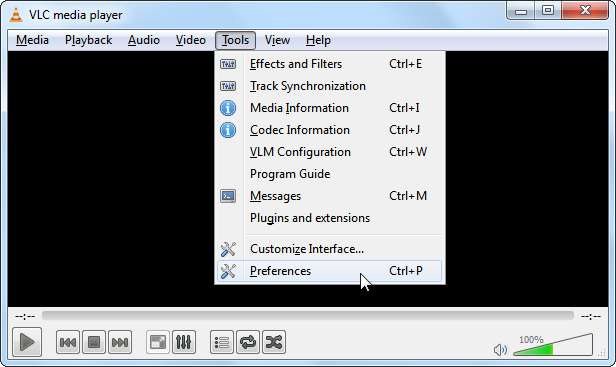
Kliknij opcję Wszystkie pod Pokaż ustawienia aby wyświetlić zaawansowane ustawienia VLC. Przewiń w dół listę ustawień zaawansowanych i wybierz Główne interfejsy pod nagłówkiem Interface.
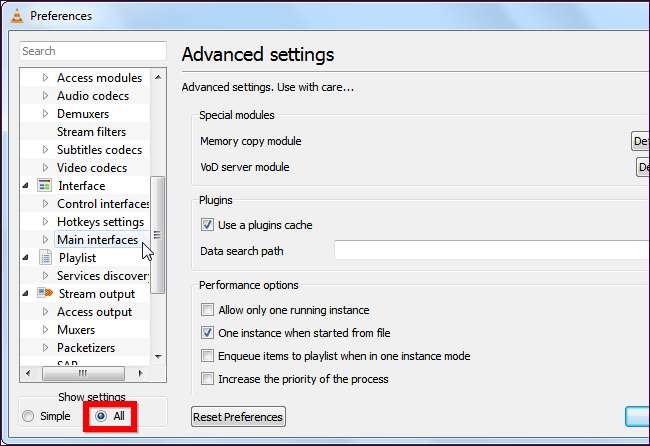
Kliknij pole wyboru Web, aby włączyć interfejs HTTP.
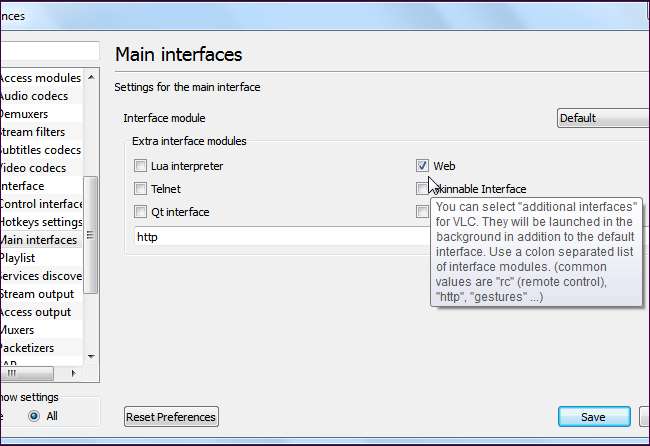
Zapisz ustawienia i uruchom ponownie VLC. Za każdym razem, gdy uruchamiasz VLC, serwer WWW będzie uruchamiany w tle - system Windows wyświetli monit o zezwolenie na dostęp do zapory VLC po ponownym uruchomieniu, wskazując, że serwer WWW działa.
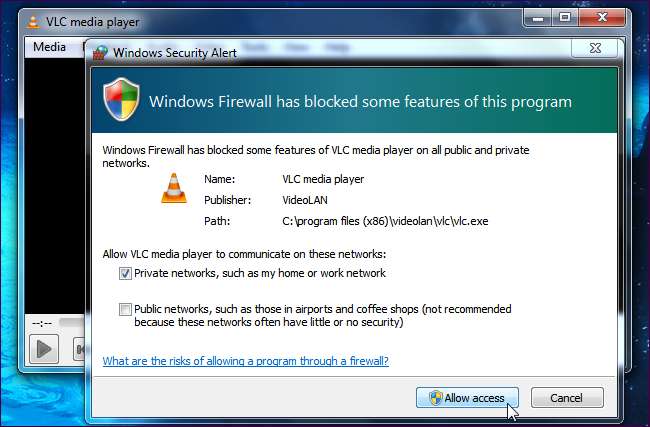
Kliknij poniższe łącze lub podłącz jego adres do przeglądarki, aby uzyskać dostęp do interfejsu internetowego VLC na komputerze lokalnym: http://localhost-8080.com/
Jeśli używasz VLC 2.0.1, niektóre elementy interfejsu internetowego - w szczególności pasek wyszukiwania - mogą nie działać poprawnie. Jest to błąd w wersji 2.0.1, którego nie ma w wersji 2.0.0 i został naprawiony w wersji 2.0.2. VLC 2.0.0 zawiera nowy interfejs sieciowy, który zastępuje stary - miejmy nadzieję, że w przyszłych wersjach będzie bardziej dopracowany.
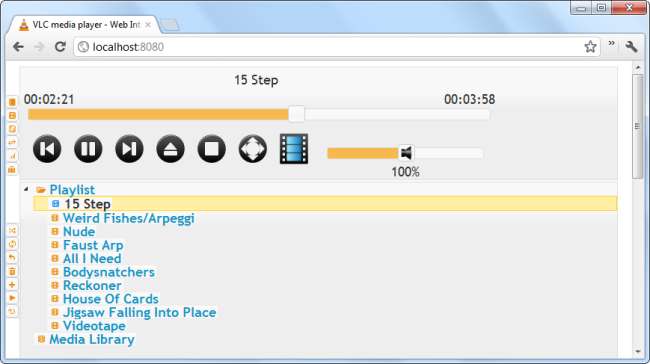
Zezwalanie na dostęp zdalny
Domyślnie interfejs sieciowy jest całkowicie zablokowany - jest ograniczony do hosta lokalnego, co oznacza, że można uzyskać do niego dostęp tylko z komputera, na którym działa VLC. Jeśli spróbujesz uzyskać dostęp do serwera HTTP VLC z dowolnego innego urządzenia, zobaczysz stronę błędu 403 Forbidden.
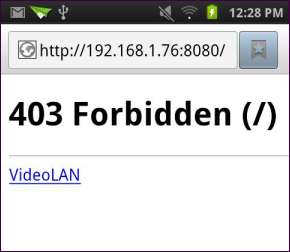
Aby zezwolić na dostęp z innych komputerów, musisz edytować plik .hosts interfejsu internetowego. Znajdziesz ten plik w różnych katalogach w różnych systemach operacyjnych:
- Windows - C: \ Program Files (x86) \ VideoLAN \ VLC \ lua \ http (użyj „Program Files” zamiast „Program Files (x86)” w 32-bitowych wersjach systemu Windows).
- Mac OS X – /Applications/VLC.app/Contents/MacOS/share/lua/http/.hosts
- Linux – /usr/share/vlc/lua/http/.hosts
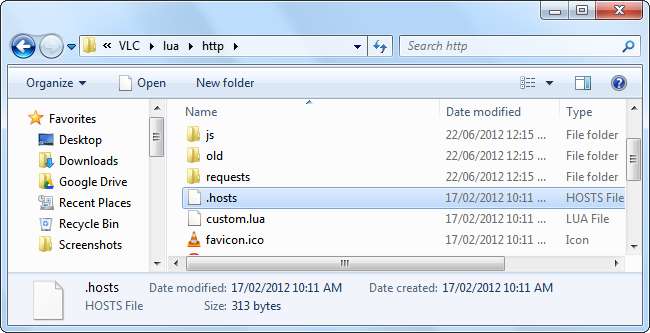
Aby edytować ten plik w systemie Windows, musisz otworzyć Notatnik - lub inny edytor tekstu - jako administrator. Przejdź do wymienionego powyżej folderu i wybierz „Wszystkie pliki” w otwartym oknie dialogowym Notatnika, aby wyświetlić plik .hosts.
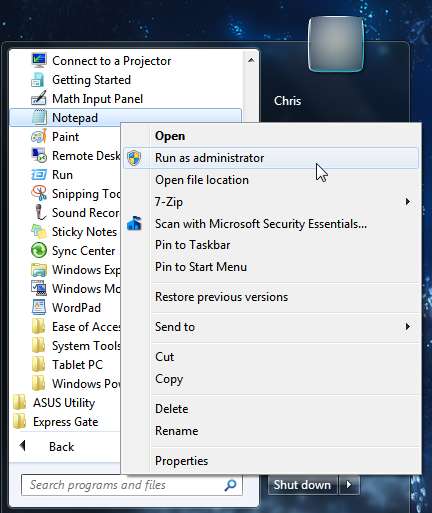
Możesz odkomentować ostatnie dwa wiersze (aby odkomentować wiersz, usuń # na początku wiersza), aby zezwolić na dostęp ze wszystkich adresów IP, ale plik zauważa, że nie jest to całkowicie bezpieczne. Możesz także zezwolić na zakres adresów IP - lub określić adresy IP każdego innego urządzenia, na które chcesz zezwolić (dodaj każdy adres IP w osobnym wierszu).
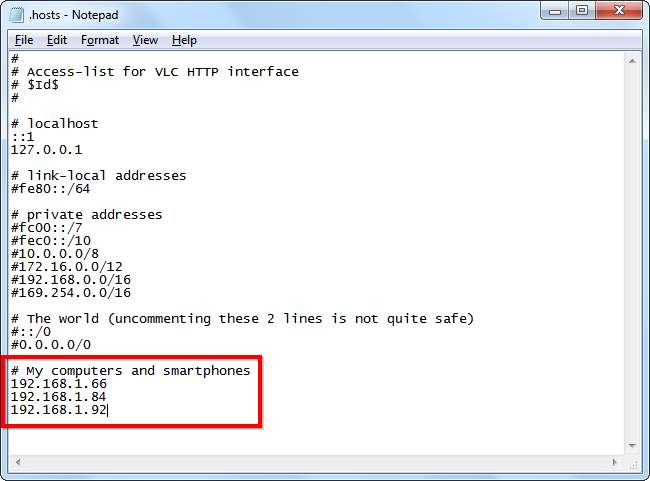
Zapisz plik i ponownie uruchom VLC po wprowadzeniu zmiany.
Korzystanie z interfejsu internetowego
Podłącz adres http://123.456.7.89:8080 do przeglądarki internetowej na dozwolonym komputerze lub smartfonie, aby wyświetlić interfejs sieciowy VLC. Zastąp „123.456.7.89” w adresie adresem IP komputera, na którym działa VLC.
Jeśli chcesz znaleźć adres IP swojego komputera, możesz użyć polecenia ipconfig w oknie wiersza polecenia. Poszukaj wiersza Adres IPv4 pod nazwą połączenia.
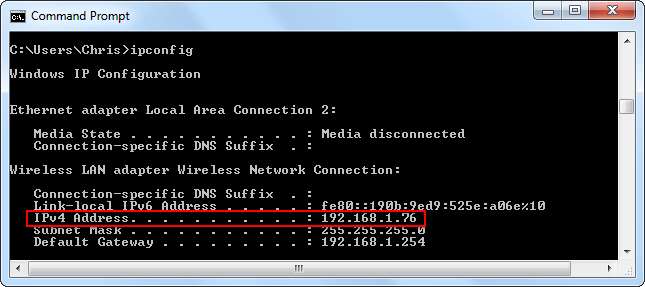
Jeśli chcesz również uzyskać dostęp do interfejsu internetowego VLC przez Internet zamiast przez sieć lokalną, musisz to zrobić przekierowanie portów na routerze .







